Como excluir seu histórico de pesquisa do Google no PC ou Mac
Você pode excluir seu histórico de pesquisa do Google em um computador PC ou Mac acessando as configurações de histórico do navegador. As instruções a seguir destinam-se ao Google Chrome, mas o processo de limpeza do histórico do navegador é semelhante na maioria dos navegadores.
Veja como excluir seu histórico do Chrome e outras atividades na web:
-
Abra o Google Chrome, clique nos três pontos verticais no canto superior direito, passe o mouse sobre Histórico no menu suspenso e selecione Histórico na lista exibida.
-
Clique em Excluir dados de navegação no menu do lado esquerdo para limpar o histórico e outros dados de navegação armazenados em seu dispositivo.
-
Selecione o intervalo de tempo que gostaria de excluir (selecione Todo o período para apagar seu histórico de pesquisa completo). Marque a caixa Histórico de navegação e clique em Excluir dados. (Para excluir os cookies do navegador ou limpar o cache, marque as outras caixas aqui.)
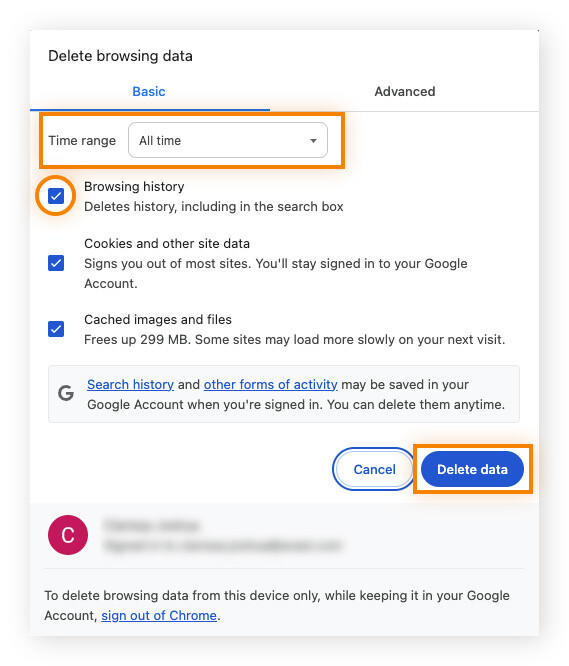
Lembre-se de que as etapas acima apagarão o histórico de pesquisa do Google do navegador, mas sua atividade online ainda será rastreada no histórico da sua conta do Google se você estiver conectado a ela.
Como limpar o histórico de pesquisa na sua conta do Google
Se estiver conectado à sua conta do Google, sua atividade online será rastreada em sua conta, independentemente do navegador. Isso significa que, mesmo que você limpe o histórico do navegador ou use navegadores diferentes, o Google ainda poderá registrar a atividade relacionada à sua conta.
As informações rastreadas incluem suas pesquisas, os sites acessados e os vídeos assistidos. E, se o histórico de localização estiver ativado, também estão incluídos os locais que você visitou no mundo real.
Veja como excluir o histórico de pesquisa do Google em sua conta do Google:
-
Acesse a página Minha atividade do Google (verifique se está conectado à sua conta do Google).
-
Clique no botão Excluir abaixo do campo “Pesquisar sua atividade”.
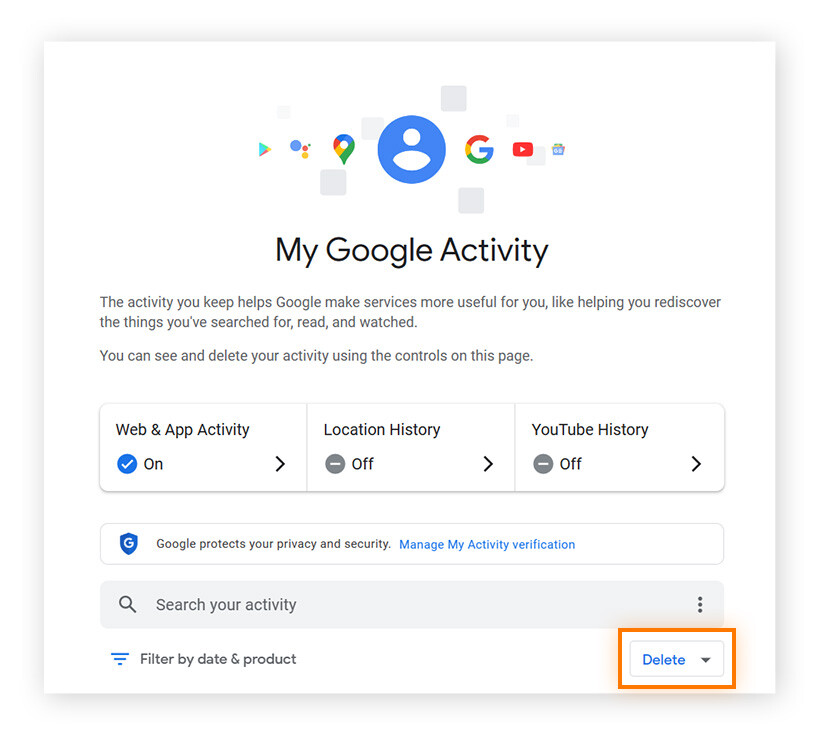
-
Escolha o período para o qual deseja excluir seus dados. Todo o período excluirá todo o seu histórico do Google.
-
Escolha os produtos do Google (ou tipos de atividades) a serem excluídos usando as caixas de seleção e clique em Avançar.
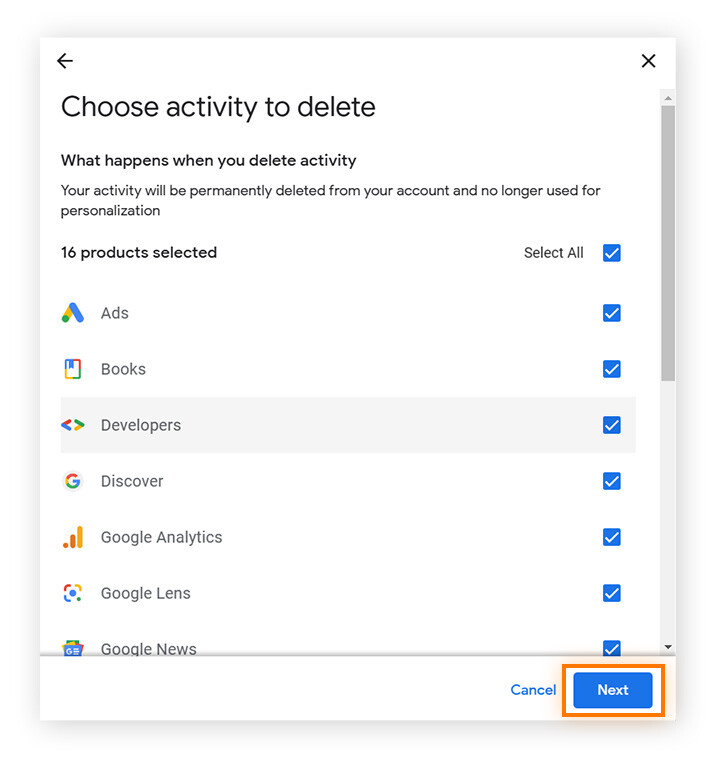
-
Você pode revisar suas pesquisas e atividades recentes aqui. Confirme que você deseja limpar seu histórico de pesquisa do Google clicando em Excluir.
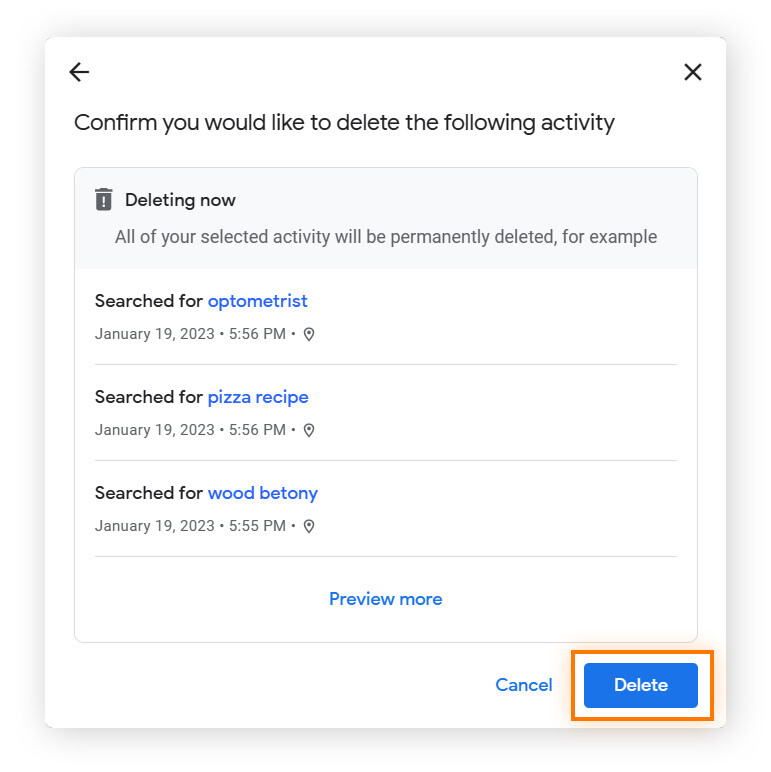
-
Você verá uma confirmação de que excluiu suas pesquisas do Google com sucesso. Clique em Ok e pronto.
Como excluir todo o histórico exceto as senhas
Excluir seu histórico de navegação não removerá suas senhas salvas, a menos que você selecione a caixa para excluir Cookies e outros dados do site. Para excluir todas as pesquisas e o histórico sem remover as senhas, siga as etapas para excluir o histórico de navegação, mas certifique-se de selecionar apenas Histórico de navegação no menu Excluir dados de navegação.
Para manter suas senhas protegidas e evitar perdê-las, use um bom gerenciador de senhas. Dessa forma, você pode limpar todos os dados do navegador sem ter a preocupação de perder as senhas.
Como excluir itens individuais do seu histórico de pesquisa
É possível excluir um único site ou pesquisa do histórico de pesquisa em seu navegador ou por meio da sua conta do Google.
Excluir um item do histórico de pesquisa em seu navegador
Veja como fazer isso em seu navegador usando o Google Chrome como exemplo:
-
Abra o Chrome e clique nos três pontos verticais no canto superior direito.
-
No menu suspenso, passe o mouse sobre o item Histórico e selecione a opção Histórico na lista exibida.
-
No menu Histórico, marque as caixas dos sites e pesquisas que deseja excluir e clique em Excluir.
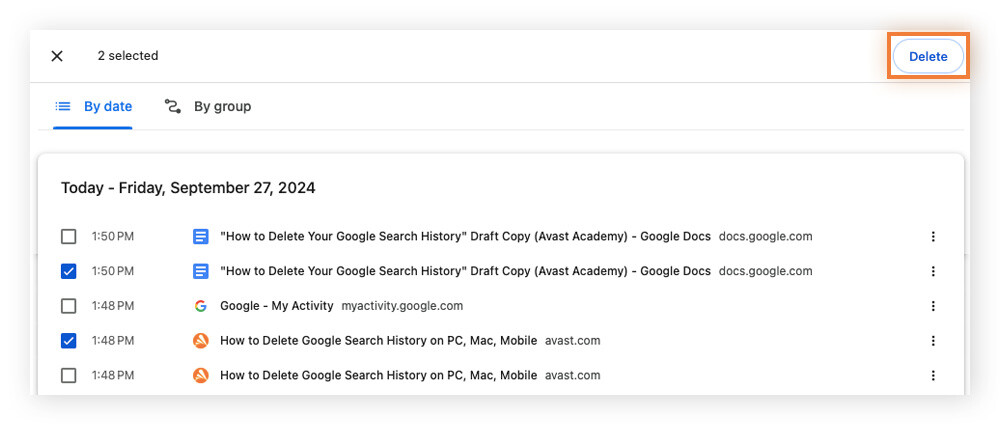
-
Clique em Remover para confirmar que quer excluir as páginas do histórico do navegador.
Excluir um item do histórico da sua conta do Google
Siga estas etapas para excluir itens de pesquisa individuais do histórico da sua conta do Google:
-
Acesse a página Minha atividade do Google (verifique se está conectado à sua conta do Google).
-
Role para baixo até a data em que deseja excluir os itens. Clique no ícone X ao lado dos sites e pesquisas que você gostaria de excluir. Isso excluirá esses itens individuais do histórico de pesquisa da sua conta do Google.
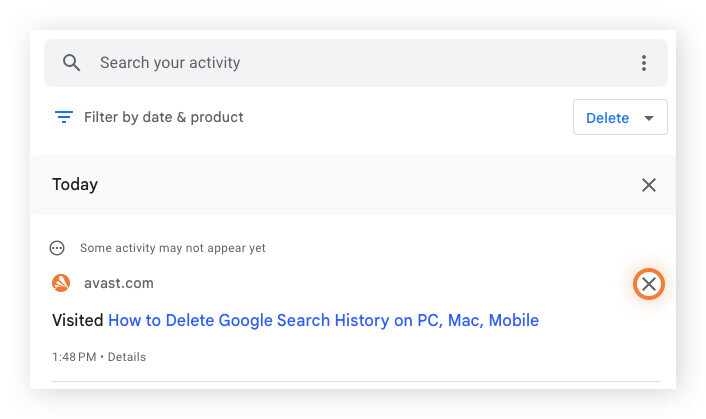
Como excluir seu histórico de pesquisa do Google no Android
Excluir o histórico de pesquisa do Google em seu computador não necessariamente o excluirá em outros dispositivos, como seu telefone ou tablet, mesmo se as contas estiverem vinculadas. Isso ocorre porque os dispositivos individuais salvam seu histórico de pesquisa localmente.
Como limpar seu histórico de pesquisa do Google em um dispositivo Android:
Aplicativo de pesquisa do Google
Siga estas etapas para excluir seu histórico de pesquisas usando o aplicativo de pesquisa do Google no Android:
-
Abra o aplicativo do Google em seu telefone, toque em sua imagem de perfil ou nas iniciais no canto superior direito e em Histórico de pesquisa.
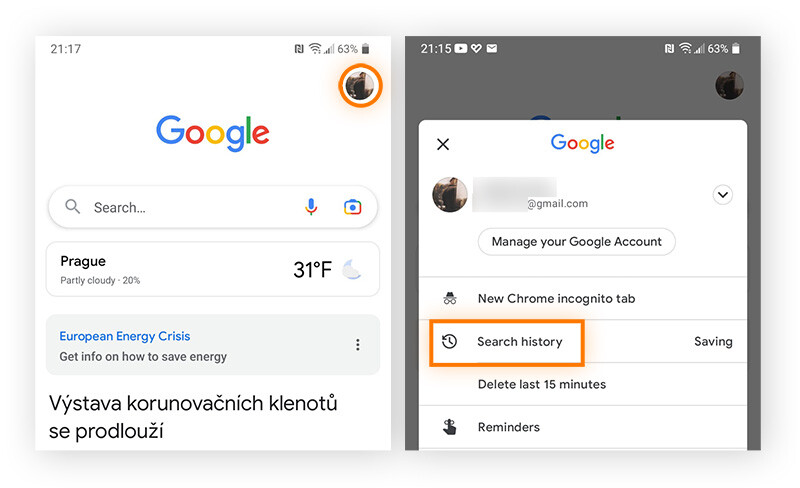
-
Toque em Excluir e escolha um período no menu suspenso. Para excluir todo o seu histórico de pesquisa, toque na opção Excluir todo o período.
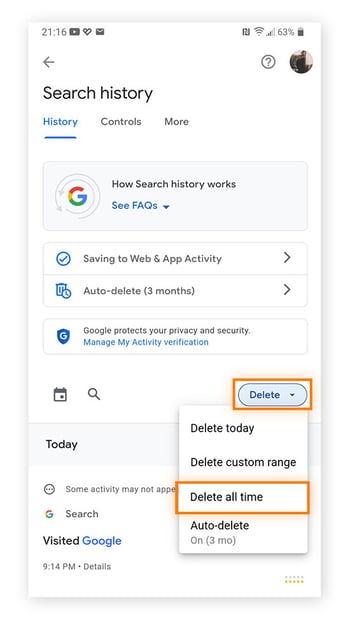
-
Selecione quais atividades deseja excluir ou marque a caixa Selecionar tudo para limpar o histórico completamente. Em seguida, toque em Excluir na parte inferior da tela para concluir o processo.
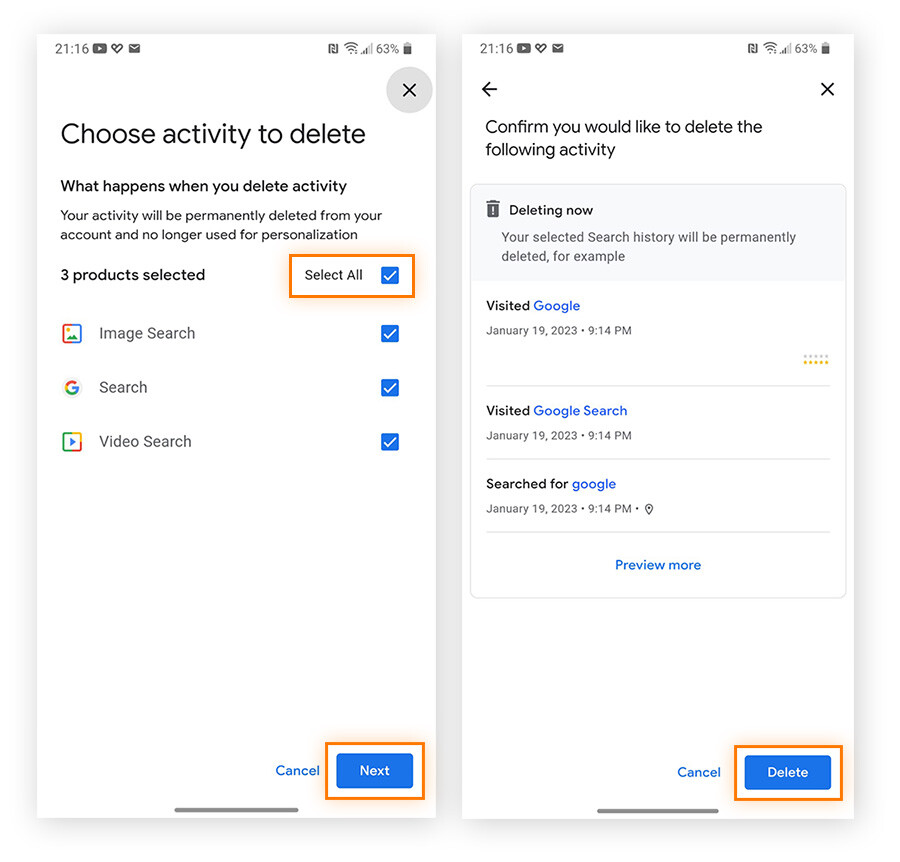
Google Chrome
Veja como apagar o histórico do Google Chrome em seu dispositivo Android:
-
Abra o Chrome no seu dispositivo Android, toque nos três pontos no canto superior direito e selecione Histórico.
-
Toque em Remover dados de navegação e verifique se a opção Histórico de navegação está marcada. Em seguida, selecione o intervalo de tempo desejado (toque em Todo o período para excluir todos os dados) e toque em Limpar dados.
Você terá que repetir esse processo em todos os outros navegadores utilizados em seu dispositivo Android. O procedimento será semelhante às etapas descritas acima.
Como excluir seu histórico de pesquisa do Google no iPhone e iPad
A exclusão de todas as pesquisas do Google de seu dispositivo é uma importante parte da limpeza do seu iPhone e pode ajudar a reforçar a sua privacidade. Se você usa o aplicativo do Google para apagar todas as pesquisas do Google no iPhone ou iPad, o processo será idêntico às etapas listadas acima.
No entanto, as etapas para excluir seu histórico no Chrome são um pouco diferentes em dispositivos iOS.
Como limpar seu histórico de pesquisa do Google no iPhone:
-
Abra o Chrome e toque nos três pontos horizontais na parte inferior da tela e em Histórico
.
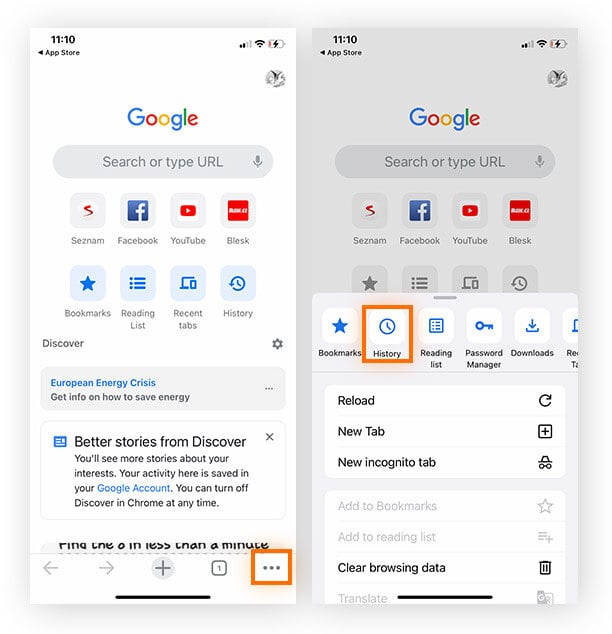
-
Toque em Excluir dados de navegação.
-
Escolha o intervalo de tempo referente aos dados de navegação que você deseja limpar. Para apagar seu histórico do Google completamente, selecione Todo o período. Selecione Histórico de navegação ou “Cookies, dados do site” e “Imagens e arquivos armazenados em cache” para excluir cookies e cache no iPhone.
-
Toque em Excluir dados de navegação > Excluir dados de navegação > Concluir.
Saiba mais sobre como limpar o cache e os cookies do iPad.
Como gerenciar seu histórico do Google
Gerenciar seu histórico de pesquisa do Google ajuda a garantir que o Google trate seus dados da maneira que você deseja. Você pode configurar o Google para que seus dados sejam excluídos automaticamente. Ou pode encerrar permanentemente sua conta do Google para evitar o rastreamento do seu histórico.
Configurar exclusão automática dos dados do histórico do Google
O Google permite que você gerencie o histórico limpando automaticamente a atividade da web e dos aplicativos a cada três, 18 ou 36 meses. Isso inclui todas as atividades no Google, como Maps, Search e Play, e pode ser configurado no navegador ou no aplicativo do Google no celular.
No Chrome para PC ou Mac
Veja como configurar a exclusão automática no Chrome em seu PC ou Mac:
-
Acesse a página Minha conta do Google. Se necessário, faça login em sua conta do Google.
-
Selecione Dados e privacidade no menu, no lado esquerdo da janela.
-
Role para baixo até Configurações de histórico e clique em Atividade na web e de aplicativos.
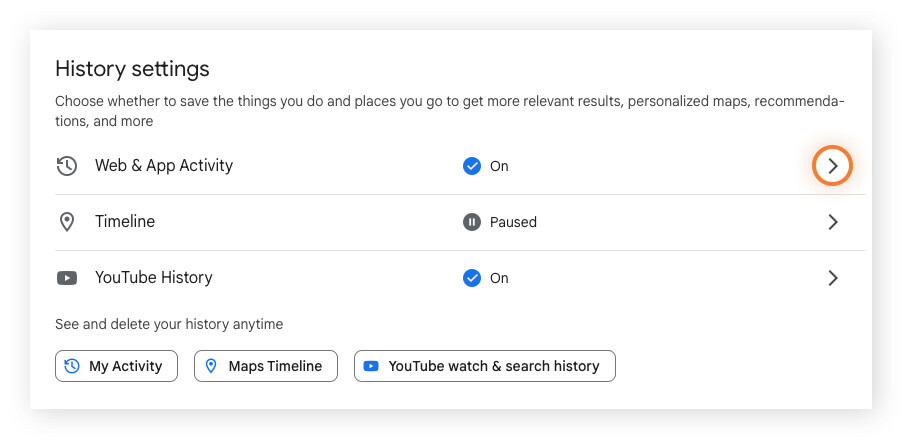
-
Em Excluir automaticamente, selecione Escolher uma opção de exclusão automática.

-
Clique no círculo ao lado de Excluir automaticamente atividades anteriores a. No menu suspenso, selecione a frequência desejada para que o Google exclua sua atividade e clique em Avançar.
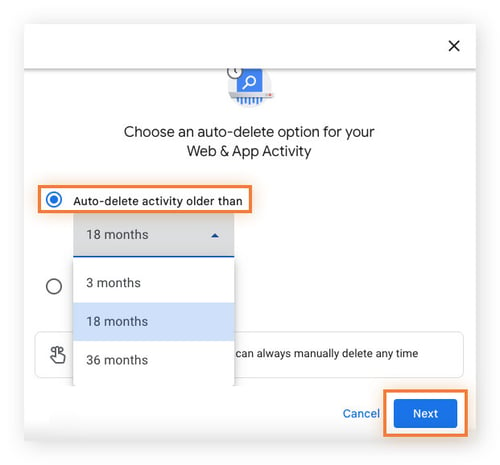
-
Clique em Confirmar para iniciar a exclusão automática de sua atividade na web.
No aplicativo móvel do Google
Veja como configurar a exclusão automática no aplicativo móvel do Google:
-
Abra o aplicativo de pesquisa do Google no seu dispositivo e toque na sua imagem de perfil ou iniciais. Em seguida, toque em Histórico de pesquisa.
-
Toque em Excluir automaticamente e em Excluir automaticamente atividades anteriores a. Escolha o período desejado, toque em Avançar e em Confirmar para concluir o processo.
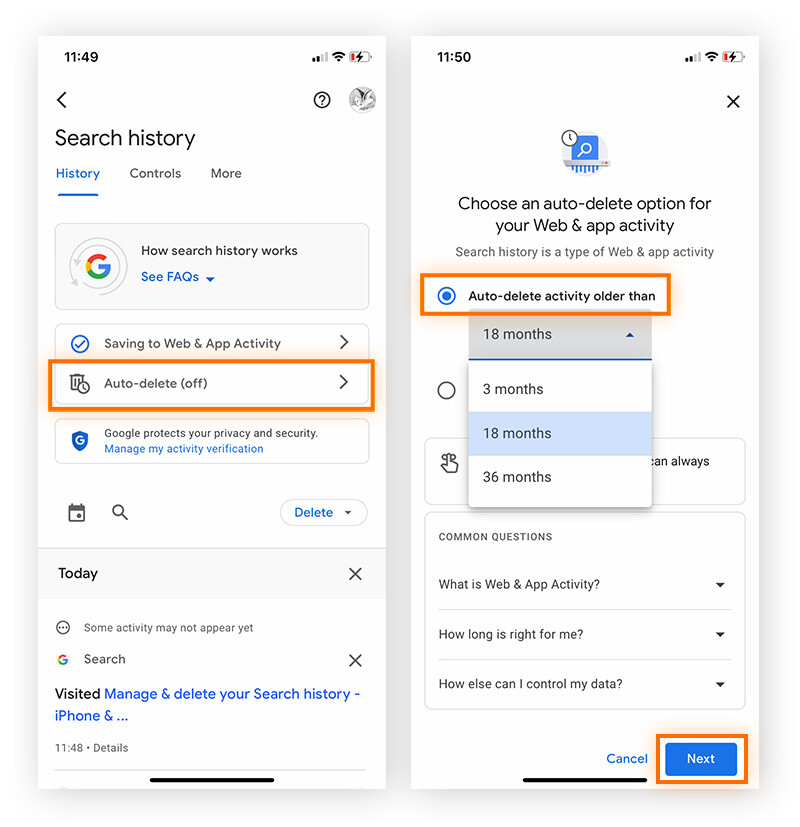
Encerrar permanentemente sua conta do Google
Se você encerrar permanentemente sua conta, o Google não rastreará mais suas atividades ou histórico nessa conta.
Veja como encerrar permanentemente sua conta do Google no celular:
-
Abra o aplicativo do Google e clique em sua foto ou nas iniciais, no canto superior direito da tela. Selecione Gerenciar sua conta do Google abaixo do seu nome.
-
Toque em Dados e privacidade no menu do lado esquerdo e clique em Mais opções. Toque em Excluir sua conta do Google.
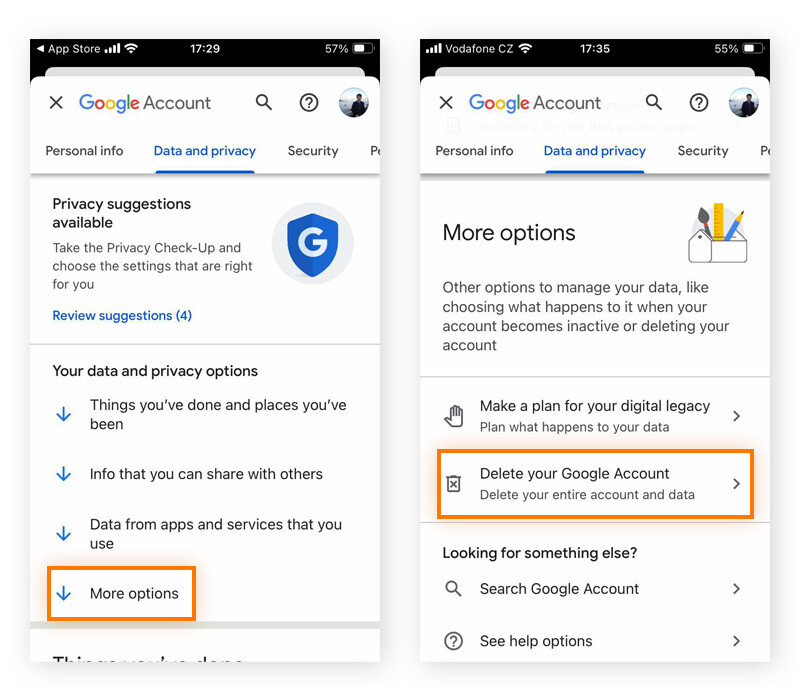
-
Insira sua senha para confirmar que é você.
-
Antes que sua conta seja permanentemente encerrada, você terá a opção de baixar seus dados do Google. Após fazer o backup de todos os dados que deseja armazenar localmente no dispositivo, role até a parte inferior da página de exclusão, marque as caixas de confirmação e clique em Excluir conta.
-
Clique em Excluir conta para encerrar permanentemente sua conta do Google.
Lembre-se de que a exclusão de sua conta do Google removerá permanentemente todos os dados e arquivos associados a ela, incluindo e-mails, fotos, vídeos do YouTube, arquivos do Google Drive e o acesso aos serviços do Google. Você também perderá acesso a todos os aplicativos comprados no Google Play. Portanto, pense bem antes de excluir sua conta do Google.
Mudou de ideia? Você poderá recuperar sua conta do Google se agir rapidamente após excluí-la.
Por que não consigo excluir meu histórico de pesquisa do Google?
Caso esteja enfrentando problemas para excluir seu histórico de pesquisa do Google, isso pode ocorrer devido a um dos motivos a seguir:
-
Você está usando uma versão mais antiga do Chrome: se esse for o caso, atualize para a versão mais recente e tente novamente. Se já fez isso, atualize a página, desconecte-se e conecte-se novamente antes de tentar limpar seu histórico de pesquisa.
-
Você já limpou o histórico em seu navegador: excluir o histórico de navegação não o remove de sua conta do Google. Para apagá-lo completamente, também será necessário limpar o histórico de pesquisa em sua conta do Google.
-
Você tem dispositivos sincronizados: O aplicativo e recursos do Google em vários dispositivos geralmente sincronizam o histórico de pesquisa. Para garantir a remoção completa, será necessário limpar o histórico em todos os dispositivos em que sua conta do Google estiver sincronizada.
Devo excluir meu histórico de pesquisa do Google?
É uma boa ideia excluir regularmente seu histórico de pesquisa para ajudar a aumentar sua privacidade e limitar o risco de exposição de dados confidenciais. Seu histórico revela muito sobre você e, se alguém acessar sua conta, poderá rastrear sua atividade online nos últimos anos.
O Google usa seus dados para aprimorar os serviços, mas também compartilha alguns dados com anunciantes, ajudando-os a criarem anúncios personalizados com base no seu comportamento de navegação. Embora excluir seu histórico não impeça o Google de rastrear seus dados, isso pode resultar em menos anúncios segmentados.
Seu histórico de navegação e suas pesquisas também podem acabar nas mãos de corretores de dados. A exclusão do histórico de pesquisa do Google e de outros dados de atividades na web pode ajudar a evitar a discriminação de preços e reduzir sua exposição a ameaças à segurança, como violações de dados.
Como impedir que o Google rastreie você no futuro
Você pode usar a navegação anônima ou configurar uma VPN para aumentar sua privacidade online, mas o Google ainda poderá rastrear algumas de suas atividades online. Para limitar o que pode ser rastreado, é possível definir suas configurações do Google e evitar o registro de sua atividade online.
Veja como desativar o rastreamento de atividades do Google.
-
Acesse a página Minha atividade do Google.
-
Clique no botão Ativar em Atividade na web e de aplicativos para impedir que o Google rastreie suas pesquisas e navegação online. (Se o status estiver Desativada, você já desativou o rastreamento da web e dos aplicativos.)
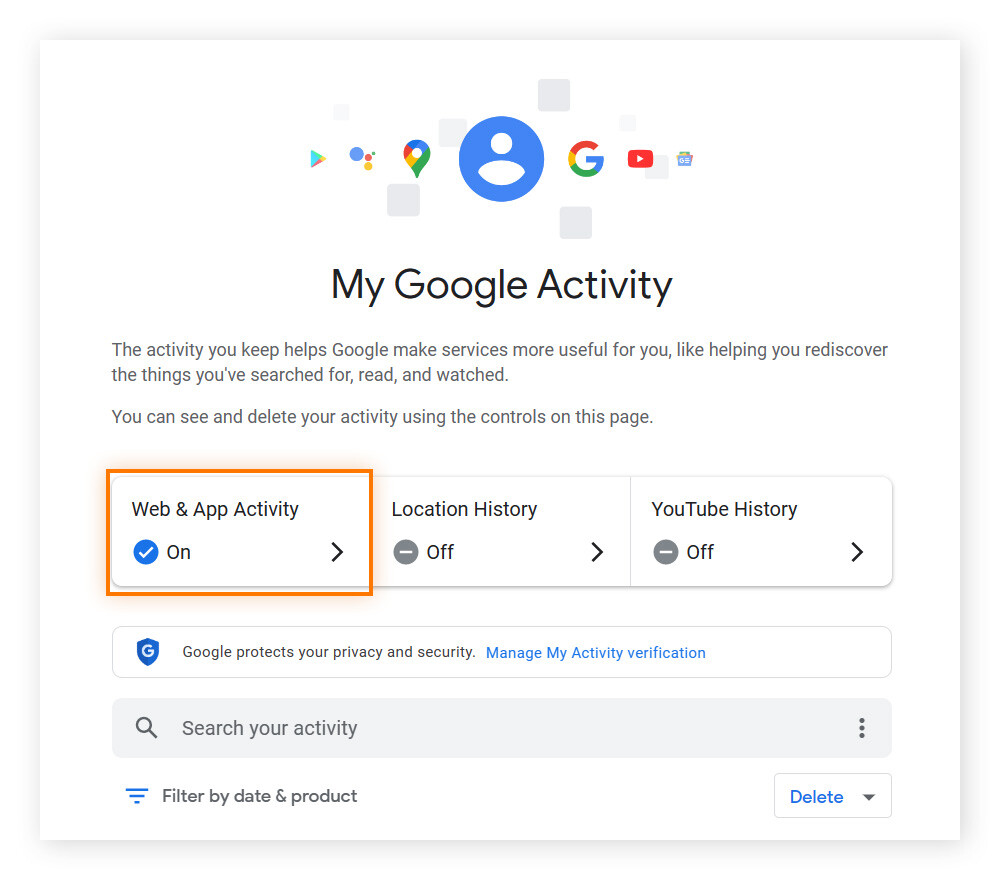
-
Agora, selecione Desativar em Atividades na Web e de aplicativos e Entendi.
E é isso – o rastreamento de Atividades da web e de aplicativos do Google agora está desativado. Enquanto estiver em Minha atividade, talvez você queira aumentar ainda mais sua privacidade desativando também o histórico de localização e o histórico do YouTube.
Por quanto tempo o Google mantém o histórico de pesquisa?
Se você criou sua conta após junho de 2020, o Google mantém seu histórico de pesquisa por 18 meses até excluí-lo automaticamente. Para contas mais antigas, o Google mantém o histórico de pesquisa indefinidamente, a menos que você adote medidas para excluí-lo manualmente ou configure uma agenda de exclusão automática. O Google exclui automaticamente os dados do histórico de localização após 18 meses, independente de quando sua conta foi criada.
A exclusão regular do histórico de pesquisa do Google ajuda a proteger sua privacidade e a manter sua segurança, mas não impede o registro de impressão digital do navegador e outras técnicas avançadas de rastreamento da web. É aí que entra um aplicativo especializado em privacidade, como o Avast AntiTrack.
Mantenha suas atividades de navegação privadas com o Avast AntiTrack
Além de limpar automaticamente seu histórico de navegação e cookies, o Avast AntiTrack oculta seus rastros digitais detectando e bloqueando tentativas de rastreamento. Além disso, disfarça seu perfil online para ajudar a impedir que sites e anunciantes espionem suas atividades na Internet e atinjam você com anúncios direcionados. Baixe o Avast AntiTrack hoje mesmo para recuperar o controle da sua privacidade online.